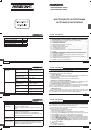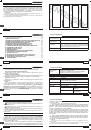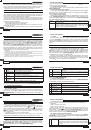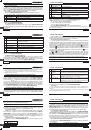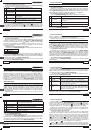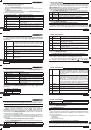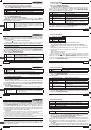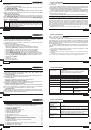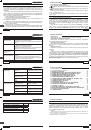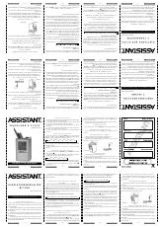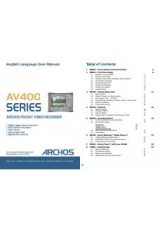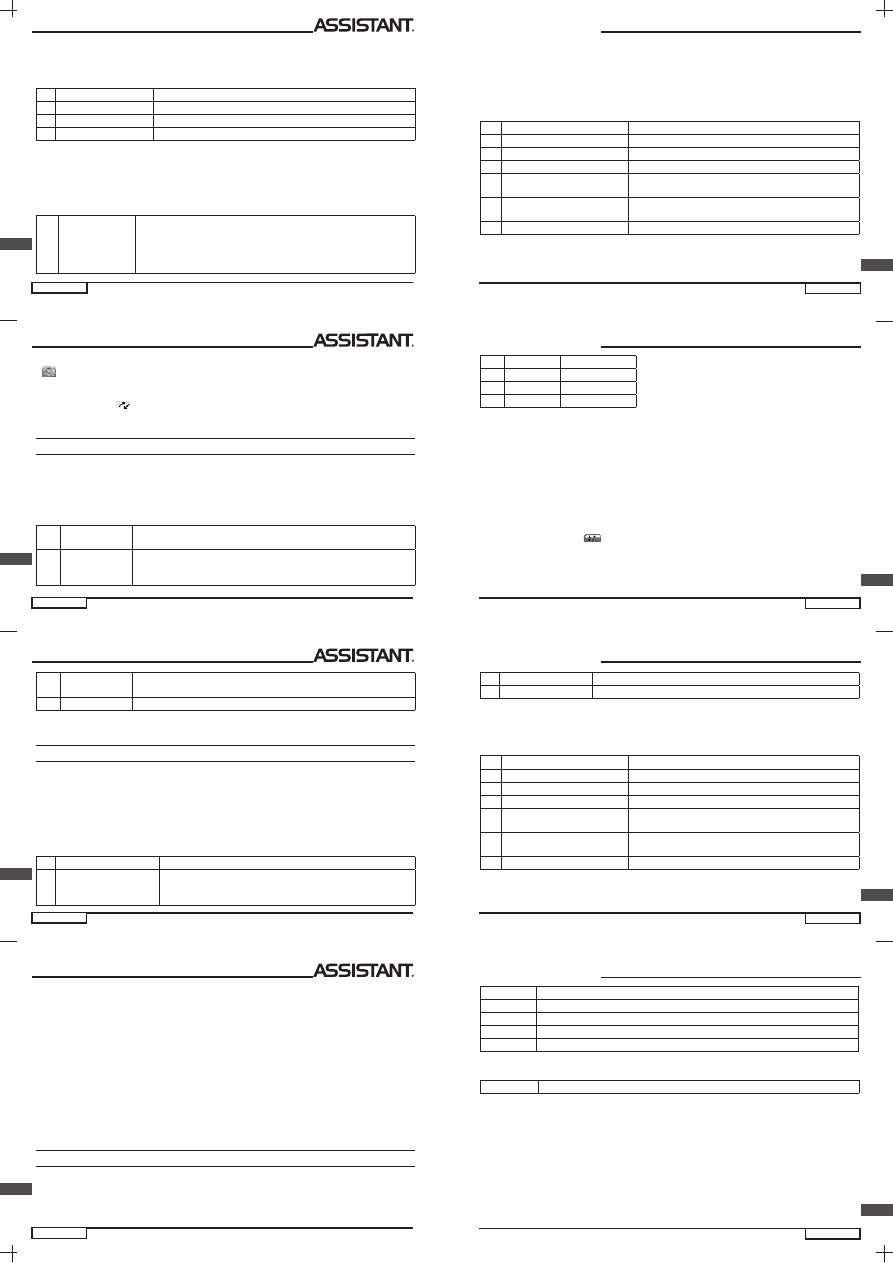
стр. 28
P
стор. 13
... ВАШІ ПОМІЧНИКИ
У
стр. 26
P
стор. 15
... ВАШІ ПОМІЧНИКИ
У
стр. 32
P
стор. 9
... ВАШІ ПОМІЧНИКИ
У
стр. 30
P
стор. 11
... ВАШІ ПОМІЧНИКИ
У
папку, где находятся исходные файлы. Выберите файл, затем нажмите
«
», появится диалоговое окно. Установите размер AMV/MTV «192*96»
пикселей, и количество кадров в секунду на «среднее» и нажмите «ОК»
для подтверждения.
2. Нажмите «
» для начала конвертирования.
3. Видео форматы (*.wmv, *.wma, *.asf, *.mpg, *.mpeg, *.mov и *.avi) после
конвертирования в AMV/MTV формат будут воспроизводиться плеером.
12. РЕЖИМ настРОЕк (SETUP)
12.1. Основные операции
Войдите в главное меню. Для входа в режим настроек «Setup» исполь
-
зуйте кнопки
[
►►
|
]
и
[
|
◄
◄]
, войдите в него нажатием кнопки
[MENU]/[MODE]/
[M]
. Кнопками
[
►►
|
]
и
[
|
◄
◄]
выберите нужный пункт. Подтвердите выбор
нажатием кнопки
[MENU]/[MODE]/[M]
.
12.2. субменю режима настроек
1.
Время записи Установка даты и времени, используемых при сохра
-
нении записанного файла.
2.
Настройка
экрана
Настройка режима экономии заряда батареи. Активизация
заставки через определенный период времени в секундах
(от 0 до 30 сек.). В позиции «0» заставка отключена.
4.
Classical Класика
5.
Soft
М’який
6.
Jazz
Джазовий
7.
DBB
Басовий
Натисніть
[MENU]/[MODE]/[M]
, щоб підтвердити вибір.
4.4. синхронне відтворення музики та тексту пісні (караоке)
Плеєр підтримує файли *.LRC для демонстрації тексту пісні одночасно
з музикою.
Щоб файл був визначений плеєром як текст певної пісні, запевніться,
що файл з текстом має таку ж назву, що й сама пісня.
Наприклад:
Файл з музикою: Journey.mp3
Файл з текстом: Journey.lrc
Якщо в плеєрі існує файл тексту пісні в лівому нижньому куті екрана
з’явиться позначка «
». Щоб увійти до інтерфейсу перегляду тексту пісні
натисніть та утримуйте кнопку
[MENU]/[MODE]/[M]
. На дисплеї з’явиться
текст пісні. Для повернення до режиму відтворення музичних файлів на
-
тисніть кнопку
[MENU]/[MODE]/[M]
.
[MENU]/[MODE]/[M]
. Для выбора файла используйте кнопки
[
►►
|
]
и
[
|
◄
◄]
.
Для начала воспроизведения нажмите кнопку
[
►
||
/
▪
]
.
10.2. субменю режима воспроизведения видео
Нажмите
[MENU]/[MODE]/[M]
для входа в соответствующее подменю.
1.
Внутренняя папка Позволяет выбрать папку для выбора видео файла.
2.
Удалить
Удалить один или все видео файлы.
3.
Повтор
Выбор режима воспроизведения.
4. Выход
Выход из субменю.
Кнопками
[
►►
|
]
и
[
|
◄
◄]
выберите нужный пункт. Подтвердите выбор нажа
-
тием кнопки
[MENU]/[MODE]/[M]
.
10.3. Выбор режима воспроизведения
В режиме остановленного воспроизведения нажмите кнопку
[MENU]/
[MODE]/[M]
для входа в подменю режима. Кнопками
[
►►
|
]
и
[
|
◄
◄]
выберите
пункт «Режим воспроизведения».
1.
Нормальный Воспроизведение файлов в папке в обычном поряд
-
ке. По окончанию воспроизведения всех файлов в
папке плеер возвращается в режим остановленного
воспроизведения. Прослушивание следующей папки
следует начать вручную.
Кнопками
[
►►
|
]
та
[
|
◄
◄]
оберіть потрібний пункт. Підтвердьте вибір натис
-
канням кнопки
[MENU]/[MODE]/[M]
.
4.6. Вибір швидкості відтворення
У плеєрі є можливість вибору різної швидкості відтворення, без істотних
змін для якості звуку. (Твердження є дійсним лише для файлів формату
MP3). У процесі відтворення файлу натисніть кнопку
[MENU]/[MODE]/[M]
,
щоб увійти до підменю режиму відтворення.
1.
Режим відтворення
Вибір режиму відтворення.
2.
Еквалайзер
Вибір еквалайзера.
3.
Швидкість відтворення Вибір швидкості відтворення.
4. Повторення
Вибір точок А-В для відтворення сегменту.
5.
Повторення разів
Налаштування кількості повторень відтво
-
рення сегменту.
6.
Пауза повторення
Налаштування паузи між повтореннями від
-
творення сегменту (від 1 до 10 секунд).
7.
Вихід
Вихід з підменю.
Кнопками
[
►►
|
]
та
[
|
◄
◄]
оберіть пункт «Швидкість відтворення», увійдіть
до підменю натисканням кнопки
[MENU]/[MODE]/[M]
. Кнопками
[
►►
|
]
та
[
|
◄
◄]
оберіть швидкість відтворення (від -8 до 8).
меню. Для входа в режим настроек «Setup» используйте кнопки
[
►►
|
]
и
[
|
◄
◄]
,
войдите в него нажатием кнопки
[MENU]/[MODE]/[M]
. Кнопками
[
►►
|
]
и
[
|
◄
◄]
выберите пункт «Обновление программы». Подтвердите выбор нажатием
кнопки
[MENU]/[MODE]/[M]
. Присоедините плеер к компьютеру. Запустите
программу обновления «MP3 Player Update», затем щелкните «Выбрать
новое встроенное ПО». Выберите файл встроенного ПО. (Его можно найти
на предоставленном или загруженном из Интернета диске) Нажмите «На
-
чать обновление», начнется процесс обновления.
Примечания:
• Обновление версии ПО предназначено для усовершенствования работы плеера.
Вы можете использовать устройство, и не прибегая к процессу обновления.
• В процессе обновления прошивки возможна потеря информации. Сохраните всю
важную информацию в компьютере перед началом обновления.
• Используйте только файлы с прошивкой для данной модели плеера. Версии ПО
для других плееров могут привести к некорректной работе устройства.
16. уПРаВЛЕнИЕ ПаПкаМИ И ФаЙЛаМИ
Для удобства пользования плеером пользователь может классифици
-
ровать файлы в несколько разных папок, чтобы облегчит работу с ними
(папки необходимо создавать на компьютере, когда плеер работает в ре
-
жиме съемного накопителя).
Voice
Режим відтворення записаних файлів (формат WAV).
FM-Radio Режим FM радіоприймача та запису радіопередач.
Photo
Режим перегляду зображень (формати JPEG, BMP, GIF).
Setup
Режим налаштувань.
E-book
Режим читання.
У разі приєднання до комп’ютера плеєр можна використовувати у якості
знімного накопичувача.
USB disc
Режим приєднання до комп’ютеру.
3.5. Регулювання гучності
Використовуйте кнопку
[
5
]/[+]/[V+]/[VOL+]/[VOL]+
[
►►
|
]
, щоб збільшити
гучність, та кнопку
[
6
]/[-]/[V-]/[VOL-]/[VOL]+
[
|
◄
◄]
, щоб зменшити.
3.6. Відтворення, пауза, зупинка відтворення
У режимі відтворення музичних файлів «Music» використовуйте кнопку
[
►
||
/
▪
]
, щоб почати відтворення. У процесі відтворення файлу натисніть
кнопку
[
►
||
/
▪
]
для тимчасової зупинки відтворення – паузи. Натисніть та
утримуйте протягом 3 секунд кнопку
[
►
||
/
▪
]
, щоб зупинити відтворення.
3.7. Запис
У режимі запису «Record» або FM радіоприймача «FM-Radio» натисніть
кнопку
[
►
||
/
▪
]/[REC]
, щоб почати запис. У процесі запису файлу натискай-
9.
Обновление
программы
Используется для обновления версии встроенного
ПО.
10.
Выход
Выход из интерфейса режима настроек.
Кнопками
[
►►
|
]
и
[
|
◄
◄]
выберите нужный пункт или введите необходимое
значение. Подтвердите выбор нажатием кнопки
[MENU]/[MODE]/[M]
.
13. РЕЖИМ ЧтЕнИя (E-BOOK)
Этот плеер позволяет читать текстовые файлы.
13.1. Основные операции
Войдите в главное меню. Для входа в режим чтения «E-book» используй
-
те кнопки
[
►►
|
]
и
[
|
◄
◄]
, войдите в него нажатием кнопки
[MENU]/[MODE]/[M]
.
Для выбора файлов используйте кнопки
[
►►
|
]
и
[
|
◄
◄]
. Для чтения нажмите
кнопку
[
►
||
/
▪
]
.
13.2. субменю режима чтения
Нажмите
[MENU]/[MODE]/[M]
для входа в соответствующее подменю.
1.
Внутренняя папка Позволяет выбрать папку для чтения файлов.
2.
Настройка
просмотра
Выбор прокрутки файлов вручную или автома
-
тически (время смены дисплея устанавливается
от 1 до 10 секунд).
3.
Повторення
Вибір режиму відтворення.
4. Вихід
Вихід з підменю.
Кнопками
[
►►
|
]
та
[
|
◄
◄]
оберіть потрібний пункт. Підтвердьте вибір натис
-
канням кнопки
[MENU]/[MODE]/[M]
.
Натисніть
[MENU]/[MODE]/[M]
для входу до відповідного підменю в про
-
цесі відтворення.
1.
Режим відтворення
Вибір режиму відтворення.
2.
Еквалайзер
Вибір еквалайзера.
3.
Швидкість відтворення Вибір швидкості відтворення.
4. Повторення
Вибір точок А-В для відтворення сегменту.
5.
Повторення разів
Налаштування кількості повторень відтво
-
рення сегменту.
6.
Пауза повторення
Налаштування паузи між повтореннями від
-
творення сегменту (від 1 до 10 секунд).
7.
Вихід
Вихід з підменю.
Кнопками
[
►►
|
]
та
[
|
◄
◄]
оберіть потрібний пункт. Підтвердьте вибір натис
-
канням кнопки
[MENU]/[MODE]/[M]
.